Revit项目浏览器不见了怎么办? 当Revit项目浏览器不见时,可以尝试通过以下步骤来恢复:检查是否无意中将项目浏览器最小化。可以通过点击“视图”选项卡下的“用户界面”按钮,确保项目浏览器的复选框被勾选。使用快捷键“Ctrl + 0”可以快速重置所有面板。若仍未显示,重启Revit软件通常也能解决此问题。
一、检查用户界面设置
打开Revit软件,访问“视图”选项卡,然后找到“用户界面”选项。在下拉菜单中,确保“项目浏览器”前的复选框被勾选。此选项未被勾选,项目浏览器将不会显示。检查其他面板的显示状态,以确保所有需要的工具都在适当位置。
二、重置用户界面
以上步骤没有解决问题,可以尝试重置用户界面。使用快捷键“Ctrl + 0”会将所有面板恢复到默认位置。这是解决项目浏览器不见问题的有效方法,尤其是在不小心更改了用户界面的情况下。
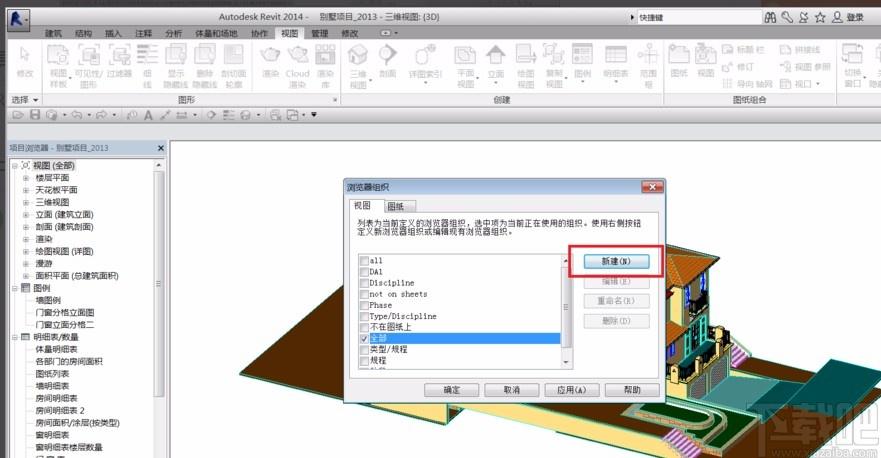
三、重新启动软件
重启Revit软件也是一个简单有效的方法。在某些情况下,软件的临时故障导致项目浏览器未能显示。关闭Revit后,再次打开项目文件,通常可以恢复正常显示。这种方法适用于大多数软件问题。
相关问答FAQs
Q1: 项目浏览器依然不见,该怎么办?
A1: 尝试了上述方法后项目浏览器仍然不见,建议检查是否有软件更新或补丁可用。某些版本的Revit存在已知的Bug,更新软件可以解决这些问题。
Q2: 项目浏览器位置被改变了,如何找回?
A2: 项目浏览器的位置被意外改变,可以通过“视图”选项卡中的“用户界面”设置来重新调整。找到“项目浏览器”选项,确保其被选中后,拖动它到合适的位置。
Q3: 使用Revit的过程中,是否可以自定义项目浏览器?
A3: 是的,Revit允许用户自定义项目浏览器的显示内容和布局。你可以通过右键点击项目浏览器中的项目来选择不同的视图或类别,从而优化工作流程。
猜你感兴趣:
excel文档加密忘记密码怎么办
上一篇
vivo手机root权限怎么开启
下一篇
